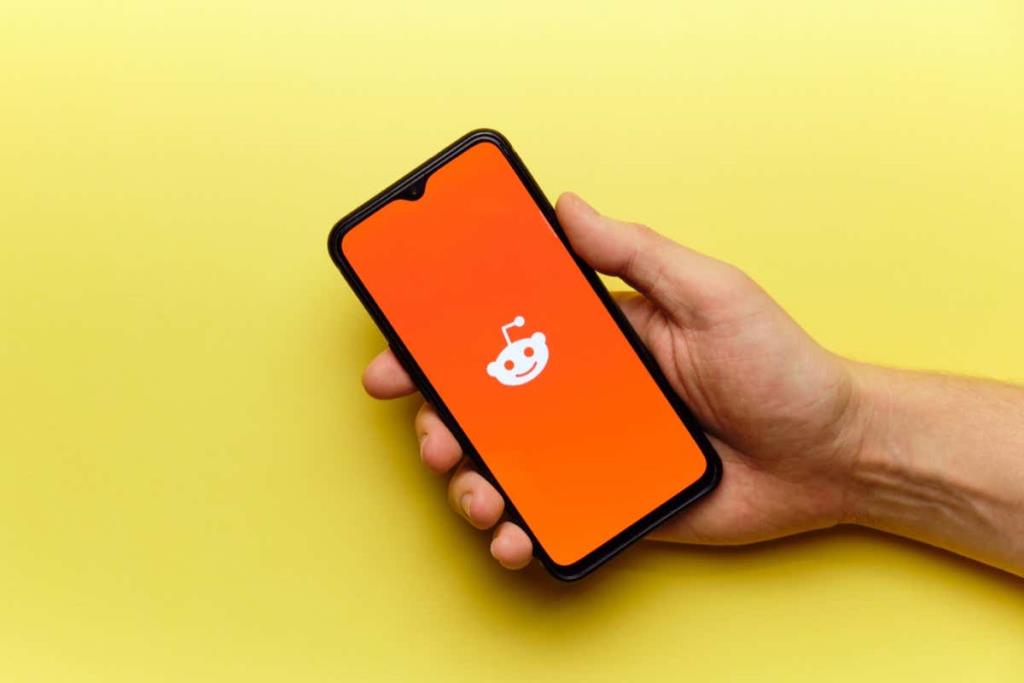Després d'utilitzar-lo durant un temps, qualsevol ordinador es farà pols. Potser netegeu la part superior i els costats de la vostra màquina, però entreu als ports USB? No netejar els ports USB pot provocar connexions USB incorrectes i fins i tot matar ports.
La bona notícia és que els ports USB són fàcils de netejar. Només triguen uns minuts a fer-ho, i hauríeu de fer-ho almenys una vegada al mes (o potser més sovint si teniu mascotes que cauen molt).
Taula de continguts
- Com netejar els ports USB del vostre ordinador
- Comenceu amb les pinces
- Utilitzeu aire comprimit
- Utilitzeu un hisop de cotó
- Com netejar el port USB-C o Lightning del vostre Android o iPhone
- Com netejar els vostres gadgets amb un escuradents
- Utilitzeu un raspall de dents
- Utilitzeu una aspiradora
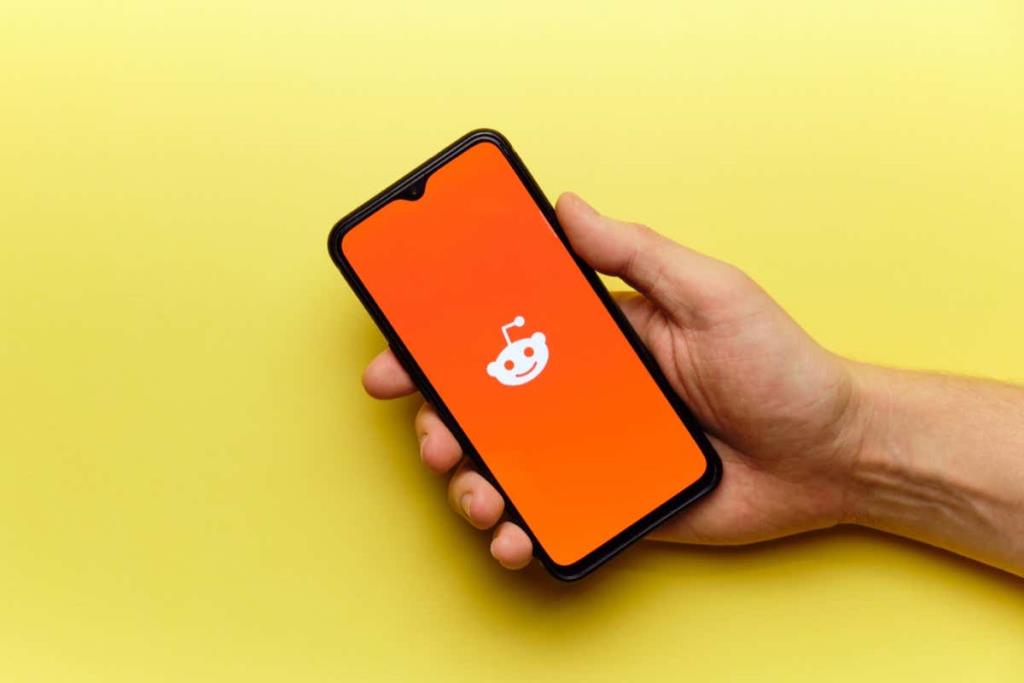
Com netejar els ports USB del vostre ordinador
Tot i que existeixen eines especialitzades per netejar els ports USB del vostre ordinador, no cal que les feu servir. Hi ha moltes maneres de netejar-los amb alguns articles bàsics que probablement ja tinguis a casa teva.
Això és el que necessitareu:
- Pinces
- Escuradents
- Q-Tips o hisops de cotó
- Draps sense pelusa
- Aire comprimit
- Alcohol isopropílic
Comenceu amb les pinces
El primer pas per netejar qualsevol port USB, ja sigui USB-C , USB-A o fins i tot l'USB-B sovint oblidat, és apagar l'alimentació de l'ordinador o portàtil. Si és un ordinador portàtil i teniu l'opció, traieu la bateria.

El següent pas és agafar un parell de pinces i eliminar els trossos grans de deixalles que siguin visibles a l'ull. Això pot incloure conillets de pols, flocs de pèl de mascotes i fins i tot trossos de menjar. Si un dispositiu USB s'ha trencat dins del port, traieu totes les peces que queden darrere. Aneu amb compte de no ratllar els contactes amb les pinces. Les pinces amb punta de goma són preferibles a les tradicionals.
Utilitzeu aire comprimit
Podeu comprar una llauna d'aire comprimit a gairebé qualsevol botiga de queviures o gran caixa. Fins i tot podeu recollir casos sencers a Amazon si cal. Les llaunes inclouen un tub llarg i estret pel qual flueix l'aire. Utilitzeu aquest broquet per inclinar l'aire cap al port USB.

Mantingueu la llauna en angle, de manera que la condensació no es filtri al port. També hauríeu d'intentar bufar en angle, arribant al port pels costats, en lloc de recte per evitar bufar les deixalles més profundament als ports. Això cuidarà molta pols i deixalles i afluixarà qualsevol cosa que pugui quedar atrapada més profundament al port.
Utilitzeu un hisop de cotó
Per als ports USB-A estàndard, un hisop de cotó o Q-Tip pot treure qualsevol residu que deixi l'aire comprimit. Submergeix-lo en una mica d'alcohol isopropílic abans d'introduir-lo. Qualsevol concentració estàndard servirà, però tingueu en compte que les concentracions més altes d'alcohol s'assequen més ràpidament, i heu d'esperar que el port estigui completament sec abans de tornar a encendre l'ordinador.
L'alcohol de fregament descompon els olis i l'acumulació de brutícia al connector, especialment els del contacte amb la pell. Això netejarà el port i garantirà una millor connexió sense el risc de danys que comporta l'aigua. Si necessiteu assecar el port més ràpidament, utilitzeu un drap sense pelusa, no un altre hisop de cotó. Fer-ho pot deixar enrere trossos de cotó.
Com a alternativa a l'alcohol, podeu utilitzar un netejador de contactes (que es troba a la majoria de botigues d'electrònica) per netejar.
Com netejar el port USB-C o Lightning del vostre Android o iPhone
Els passos anteriors funcionen bé per netejar els ports de la majoria de màquines Windows i ordinadors portàtils , però no funcionen tan bé per als dispositius mòbils. La raó principal és que els telèfons utilitzen ports USB-C o Lightning molt estrets i un hisop de cotó no hi caben a l'interior. Això també és cert per a la majoria dels Macbook moderns.
Hi ha una solució més fàcil, que es presenta en forma d'escuradents diaris.
Com netejar els vostres gadgets amb un escuradents
Un escuradents és una manera senzilla de netejar el port de càrrega del dispositiu mòbil. El telèfon deixa de carregar-se o de funcionar perquè el port està ple de deixalles i pelusses de la butxaca. Un escuradents serà capaç d'enganxar aquesta pelusa i treure'l.

Si alguna vegada heu portat el vostre telèfon a reparar-lo, és possible que observeu que un dels primers passos de resolució de problemes que fan els tècnics d'Apple és comprovar si teniu ports USB nets. Si troben restes a dins, fan servir un ganxo de plàstic que funciona com un escuradents.
Aneu amb compte de no trencar l'escuradents dins del port ni de ficar-lo als contactes, o podríeu fer més mal que bé.
Utilitzeu un raspall de dents
Una altra alternativa és utilitzar un raspall de dents net i de truges suaus. Raspallant suaument els ports USB, podeu eliminar els residus de l'interior sense risc de danyar-los. Els pols d'electrònica (com un pols domèstic, però a una escala més petita) poden servir per al mateix propòsit.

Podeu comprar un kit de neteja d'electrònica per gairebé res a Amazon que us proporcionarà totes les eines de neteja que necessiteu per al vostre ordinador o telèfon.
Utilitzeu una aspiradora
L'ús d'una aspiradora electrònica especialitzada és l'opció més segura per netejar un port USB. Aquests dispositius portàtils petits proporcionen una succió suficient per eliminar la brutícia i els residus del vostre dispositiu sense arriscar-los a cap nivell de dany. Aquesta és la millor opció en general, però ocupa un lloc tan baix en aquesta llista perquè són menys comuns que els altres subministraments.
Tant si no es reconeix el cable USB com si només tens un port defectuós que el gestor de dispositius creu que està bé , la solució sovint es troba en la neteja. Tot i que podeu realitzar exploracions rutinàries de virus per eliminar qualsevol cosa desagradable del vostre programari, també hauríeu d'implementar la neteja de maquinari a la vostra rutina. Pregunteu-vos: la placa base està neta?